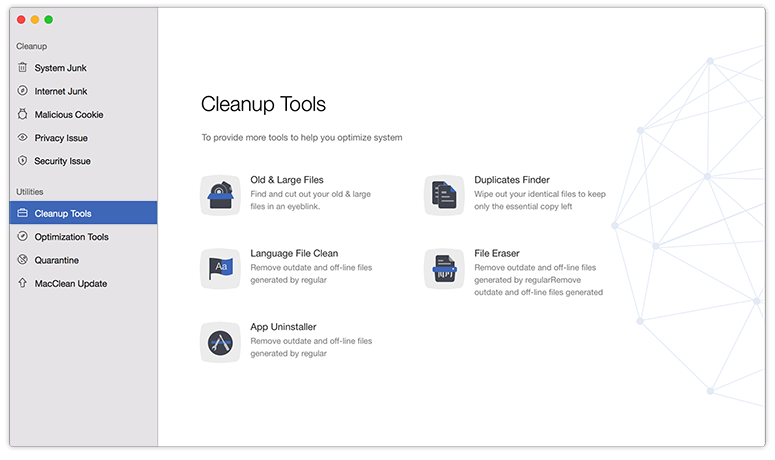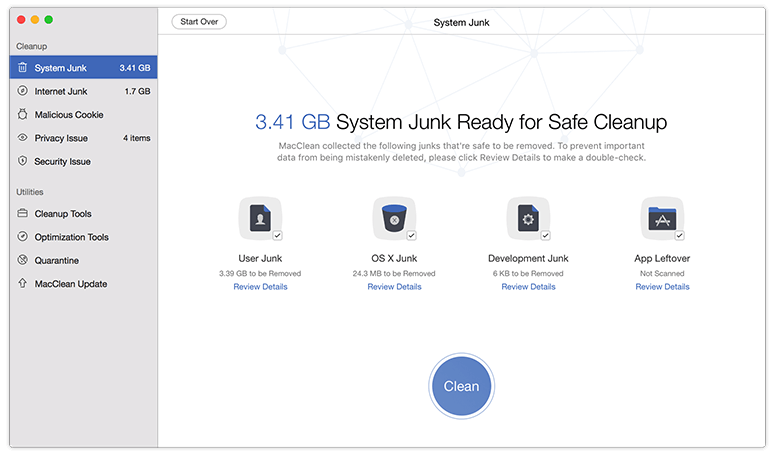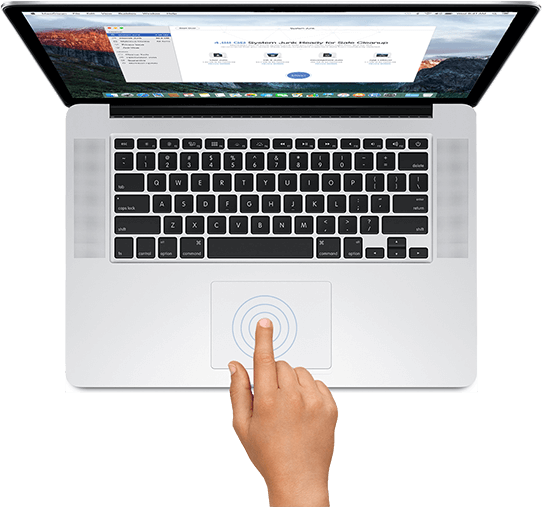Comment effacer les données système sur Mac à l'aide de MacClean?
La compensation des données système sur un Mac est essentielle pour maintenir des performances optimales et libérer un espace de stockage. Au fil du temps, divers fichiers système, caches, journaux et données temporaires s'accumulent, ralentissant potentiellement le système et consommant de précieuses ressources de stockage. La compensation des données du système consiste à supprimer les fichiers inutiles qui se sont accumulés lors d'une utilisation régulière ou des installations logicielles. Ce processus peut aider à améliorer la réactivité globale de votre Mac et à résoudre les problèmes potentiels causés par les données du système encombré. Cependant, il est important de faire preuve de prudence lors de la suppression des fichiers système, car certains peuvent être nécessaires pour le bon fonctionnement de votre système d'exploitation et de votre applications.
Comment effacer les données système sur Mac à l'aide de MacClean?
MacClean est un logiciel tiers conçu pour aider les utilisateurs à éliminer les données système inutiles, à optimiser les performances et à libérer un espace de stockage sur leurs ordinateurs Mac. Il fournit une interface conviviale et une gamme d'outils pour atteindre ces objectifs. Voici les étapes principales pour effacer les données système sur Mac à l'aide de MacClean:
Télécharger et installer MacClean
Tout d'abord, visitez le site officiel de MacClean et téléchargez l'application. Une fois le téléchargement terminé, ouvrez l'installateur et suivez les instructions à l'écran pour installer MacClean sur votre Mac. Une fois l'installation terminée, lancez l'application.
Choisissez un mode de nettoyage
Lors du lancement de MacClean, vous serez présenté avec divers modes de nettoyage. Ces modes sont conçus pour cibler des types spécifiques de données système, tels que les déchets système, les déchets Internet, les déchets d'utilisateurs, etc. Choisissez le mode approprié en fonction du type de données que vous souhaitez nettoyer.
SCAR POUR
Après avoir sélectionné le mode de nettoyage System Junk, cliquez sur le bouton Scan. MacClean commencera à numériser votre système pour divers types de fichiers inutiles, y compris les fichiers de cache, les journaux système, les restes d'applications, etc. Le processus de balayage peut prendre un certain temps, selon la taille de votre système et la quantité de données à analyser.
Examiner et sélectionner des fichiers pour le nettoyage
Une fois l'analyse terminée, MacClean vous présentera une liste de fichiers indésirables système détectés. Vous pouvez consulter ces fichiers et leurs catégories correspondantes. L'application classe généralement les fichiers en cache, journal, langue et cache utilisateur. Il fournit également une description de chaque catégorie pour vous aider à comprendre le but de ces fichiers.
Passez soigneusement la liste des fichiers et catégories pour vous assurer que vous ne supprimez aucun fichier système critique. MacClean fournit généralement une sélection sûre de fichiers à nettoyer, mais il est recommandé de faire preuve de prudence et d'éviter de supprimer des fichiers qui vous sont incertains.
Joue du système propre
Après avoir examiné la liste des fichiers indésirables du système, cliquez sur le bouton Clean pour continuer. MacClean vous invitera à confirmer la suppression des fichiers sélectionnés. Une fois confirmée, l'application commencera à supprimer les fichiers indésirables du système choisi de votre Mac. Les progrès seront affichés à l'écran.
Conclusion
MacClean offre un moyen pratique d'effacer les données système sur votre Mac, en particulier les fichiers indésirables système qui peuvent s'accumuler au fil du temps. En suivant ces cinq étapes principales: téléchargement et installation de MacClean, en choisissant un mode de nettoyage, en scannant des déchets système, . N'oubliez pas d'utiliser la prudence lors de la suppression des fichiers et de supprimer uniquement ceux que vous êtes certains sont en sécurité à supprimer.
Questions Fréquemment Posées
- L'utilisation de MacClean pour effacer les données système aide-t-elle également à améliorer les performances globales d'un Mac?
- Oui, l'utilisation de MacClean pour effacer les données système peut améliorer considérablement les performances globales d'un Mac. En supprimant les fichiers inutiles, en nettoyant les caches et en libérant un espace de stockage, MacClean aide à optimiser le système, conduisant à un fonctionnement plus fluide et plus rapide.